win10不能被远程桌面连接怎么办 win10电脑不能被远程连接处理方法
更新时间:2024-03-03 10:53:00作者:xinxin
相信很多用户在操作win10电脑的过程中,难免也会用到远程桌面连接功能来实现千里之外电脑的操作,可是近日有小伙伴反馈自己win10系统在被远程桌面连接时却总是没反应,对此win10不能被远程桌面连接怎么办呢?在文本中小编就来教大家win10电脑不能被远程连接处理方法。
推荐下载:永久激活win10专业版
具体方法:
1、右键点击此电脑,点击属性。

2、在系统页面点击远程设置。
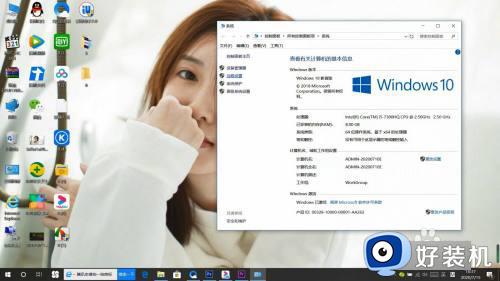
3、勾选允许远程连接到此计算机。

4、点击应用,点击确定即可。

综上所述就是小编告诉大家的win10电脑不能被远程连接处理方法了,碰到同样情况的朋友们赶紧参照小编的方法来处理吧,希望本文能够对大家有所帮助。
win10不能被远程桌面连接怎么办 win10电脑不能被远程连接处理方法相关教程
- win10 允许远程桌面连接的步骤 win10如何允许远程桌面连接
- win10远程连接提示远程桌面会话已结束被中断如何处理
- win10远程桌面错误代码0x204怎么回事 win10远程连接错误代码0x204如何处理
- win10连接远程桌面为什么提示连接内部错误 win10连接远程桌面提示连接内部错误的处理方法
- Win10远程桌面错误代码0x1104怎么回事 win10远程连接出现0x1104错误如何处理
- win10远程桌面为什么无法连接 win10远程桌面无法连接的修复方法
- win10电脑使用远程桌面时只能连接一个用户如何处理
- win10家庭版远程桌面连接不上怎么办 windows10家庭版远程桌面连接不上如何解决
- win10 远程 凭证不工作怎么回事 win10远程电脑提示你的凭据不工作如何处理
- 如何连接远程桌面win10 win10系统怎么连接远程桌面
- win10快捷方式图标显示白色怎么办 win10桌面快捷方式显示白色如何处理
- 神力科莎怎么设置中文 神力科莎在哪设置中文
- win10不能启动骑马与砍杀怎么办 win10骑马与砍杀无法正常启动如何解决
- 电脑没有appdata文件夹win10怎么办 win10 users找不到appdata如何处理
- win10查看电脑硬件信息在哪里 win10如何查看电脑硬件信息
- win10不能调节亮度怎么办 win10系统不能调节亮度修复方法
win10教程推荐
- 1 win10不能更新系统怎么办 win10电脑不能更新系统修复方法
- 2 win10不支持显卡驱动怎么办 win10显卡不能安装驱动安装处理方法
- 3 win10右下角天气怎么关 win10删除电脑右下角天气显示的方法
- 4 win10删除文件需要管理员权限怎么办 win10删掉文件需要管理员权限处理方法
- 5 彻底关闭win10病毒和威胁防护的步骤 win10如何关闭病毒和威胁防护
- 6 win10进入桌面后鼠标一直转圈怎么回事 win10进桌面一直转圈怎么解决
- 7 win10桌面快捷图标出现白纸怎么回事 win10桌面快捷方式图标变成白板如何处理
- 8 win10计算器打不开怎么办 如何解决win10系统无法打开计算器
- 9 win10共享文件夹怎么在另一个电脑查看 win10共享文件夹另外一台电脑如何找到
- 10 win10关闭每次打开应用的通知设置方法 如何关闭win10每次点开软件都提醒
